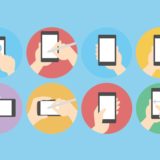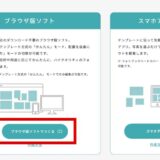気がつくと大量のデータがスマホをメモリを圧迫していた、という経験がある方は多いのではないでしょうか。でも大切な写真ばかりで削除はできない…今回はそんな方におすすめの「無料クラウドサービス」をご紹介します。
写真のバックアップを取っておけば、年末にまとめてフォトブックを作成したり、必要なときに必要な写真データだけを使うことができるので、スマホのメモリに余裕を持たせることができます。誰にでもすぐにできる方法ばかりなので、ぜひ試してみてください。
無料クラウドサービス比較表
| Googleフォト | Dropbox | One Drive | Flickr | icloud | Amazon Photos | Photo Bank | |
|---|---|---|---|---|---|---|---|
| 使用条件 | Google アカウントの保有(無料) |
無料会員登録 (無料) |
Microsoft アカウントの保有 (無料) |
米YAHOOのYAHOO IDの保有 (無料) |
iPhoneは 自動で使用可能 |
Amazon アカウントの保有 (無料) |
ユーザー登録 (無料) |
| 保存データ 容量と料金 |
15GB:無料 100GB〜:月250円〜 |
2GB:無料 2,000GB~:月1,200円~ |
5GB:無料 100GB~:月224円~ |
1,000枚:無料 無制限:月650円 |
5GB:無料 50GB~:月130円~ |
5GB:無料 |
5GB:無料 25GB~:月190円~ |
15GBが無料で使える「Googleフォト」
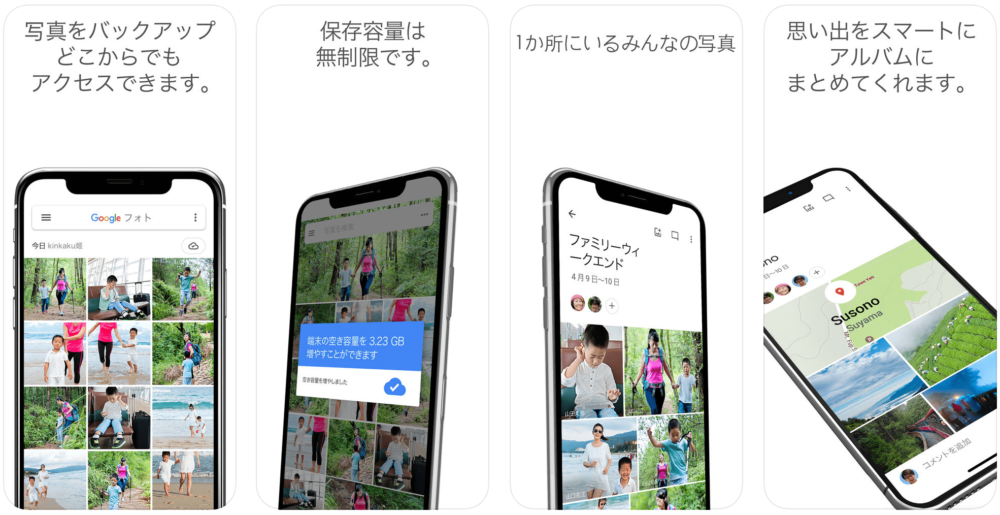
googlephoto
スマホの契約をするときに、Googleのアカウントを取得しているという方は多いでしょう。そのGoogleのアカウントを使って、簡単に写真データを保存することができます。使っているスマホがAndroidでもiOSでも問題なく使うことができますよ。また、パソコンからもアクセスできるので、スマホで保存した写真データをパソコンからまとめてフォトブックを作りたいときにも便利です。
Googleフォトの写真を直接引用できるフォトブックアプリとしては、sarah(サラ)があります。
Googleフォトは、保存データの量が15GB以下であれば無料です。
画像や動画を圧縮して保存する設定にすれば、保存容量としてカウントされないので大量に保存することができます。
使い方は、Googleアカウントにログインをして「Googleフォト」にアクセスするだけ。後は画面の指示に従って設定すれば、Googleフォトのアプリに移行します。Googleフォトのアプリをアンインストールしている場合でも、無料でダウンロードできるので安心です。
保存データのアップロードは手動で1枚ずつすることもできますし、自動アップロードで行うこともできます。「Wi-Fi自動バックアップ設定」をしておけば、Wi-Fiに接続したときに自動的にバックアップも取ってくれるのでとても便利です。Wi-Fi自動バックアップ設定にしている状態で、アップロードできていないデータがあるときは、スマホ画面上のポップアップで知らせてくれます。
- 使用条件:Googleアカウントの保有
- 対象OS:Android・iOS
- 保存データ容量:圧縮すればカウントされない
- 料金:無料(圧縮しない場合は15GBまでが無料、100GBからは有料)
5GBが無料で使える「iCloud」
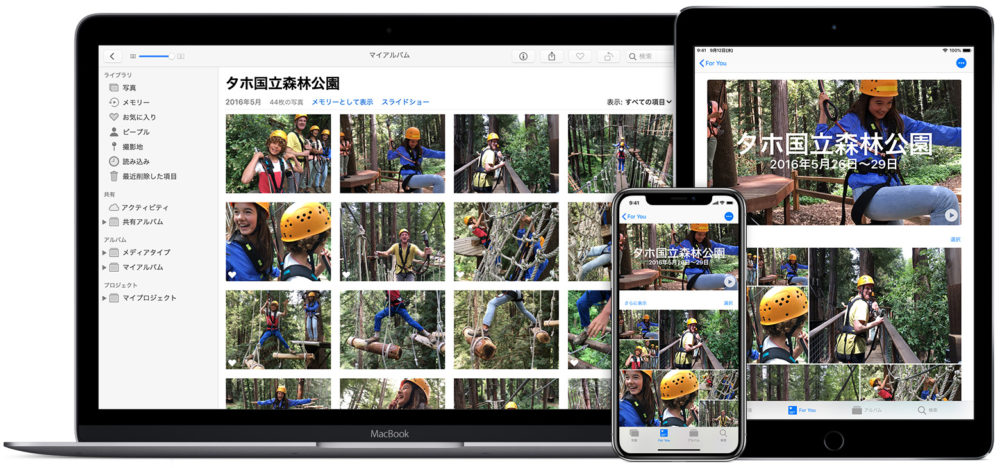
icloud
iPhoneなどのiOSユーザーに人気なのが「iCloud」での写真データ保存です。Apple製品で保存しているデータであれば、誰でも使うことができます。iCloudは、5GBの使用なら無料で使えます。
有料でも良ければ最大2TBまで大量に保存することができます。Apple製品に特化していることもあって、iPhoneからは操作がしやすく、動きもスムーズと好評です。
使い方は、設定画面から「iCloud」を開き、iCloudにアップロードしたい項目を選択してONにするだけです。写真や動画以外にも、メールや連絡先など紛失したくないデータをアップロードすることもできます。音楽や動画など、大きな容量が要るデータも保存ができるので、急にデータ容量が必要となったときは、多くのスマホ内データをiCloudに入れてしまって、容量のスペースを空ける、というユーザーが多いようです。
また「iCloud写真共有」をONにしておけば、特定のメンバー間でのみデータを共有することができます。家族や友人などと共有できるようにしておけば、みんなでデータを楽しむことができて便利です。
みんなでフォトブックにしたい画像を共有に集めておいて、1冊のフォトブックにするのもいいですね。
さらには、iCloud写真共有に設定している相手もAppleIDを持っていれば、相手を指定した写真アルバムを作成することもできます。
- 使用条件:Apple製品に保存のデータ
- 対象OS:iOS
- 保存データ容量:5GB〜2TB
- 料金:無料(5GB以上は有料)
Amazonプライム会員が無制限で使える「Amazonプライムフォト」
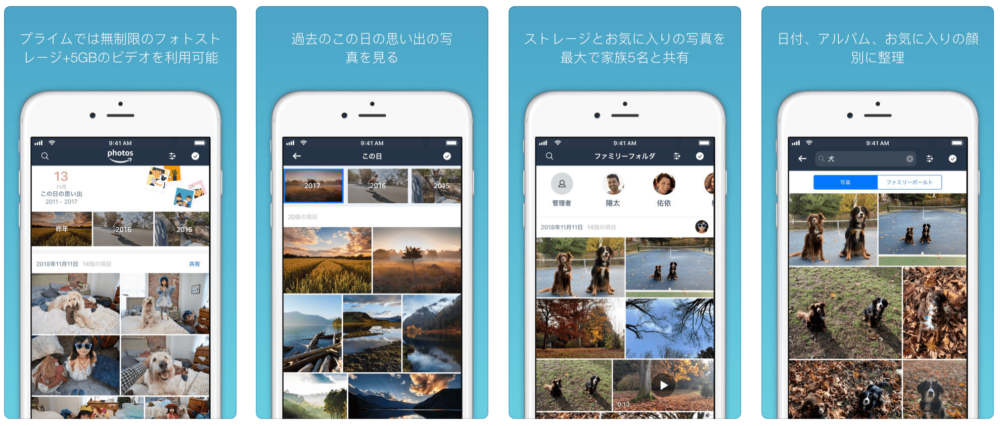
Amazonプライムフォト
通販のAmazonで「Amazonプライム会員」が使える、クラウドストレージサービスです。保存できる画像の量は無制限で、データを圧縮する必要もありません。Amazonプライム会員(年会費3,900円)であれば、無料で使うことができます。
使い方は、「Amazonプライムフォトアプリ」にログインして「自動セーブをONにする」を選択するだけです。自動セーブをONにしておけば、写真を撮ったときに自動的にAmazonプライムフォトに保存してくれます。
データの保存をWi-Fi接続時だけに設定することもできるので、通信データを使いすぎる心配もありません。自動保存以外にも、手動で必要なデータだけ保存するという方法もあります。
また、Amazonプライムフォトはアルバム作りも簡単です。Amazonプライムフォトの中で「アルバムを作成」を選択し、アルバムに入れたい写真を選択するだけなので、写真を見ながら好みのアルバムにすることができます。
ただし、Amazonプライムフォトは動画は5GBまで、動画と写真以外のデータについては使用ができない点には注意しておきましょう。
- 使用条件:Amazonプライム会員への登録
- 対象OS:Android・iOS
- 保存データ容量:写真は無制限(動画は5GBまで)
- 料金:無料(Amazonプライム会員になるためには月400円の月間プランまたは年3,900円(月換算で325円相当)の年間プランへの購入が必要です。)
https://www.amazon.co.jp/photos/home
2GBまでなら無料で使える「Dropbox」
「Dropbox」とは、写真やドキュメントなどのファイルを一括して整理できるオンラインサービスです。写真だけ専用のクラウドサービスで保存するより、他のファイルと一緒にまとめて管理を一元化したい方におすすめです。
Dropboxは2GBまでなら無料で使えます。
また、面倒ですが友達に紹介をしたりするとある程度容量を増やせます。
Dropboxはアプリをダウンロードして、アカウント登録をすることで使用が可能です。アカウント登録は、名前・メールアドレス・パスワードを入力するだけです。Googleアカウントを使ってさらに簡単に登録することもできます。
アカウント登録をしたら、画面下に出てくる「2GB Dropboxプランを継続する」という部分をクリックします。これで無料の2GB使用が可能です。
2GBというと「1200万画素の写真なら400枚程度」を保存できます。写真を大量に保存したいわけではないけれど、大事な写真を他のファイルと一緒にまとめて管理したい、という方にはおすすめです。
- 使用条件:アカウント登録
- 対象OS:Android・iOS
- 保存データ容量:2GB~3TB
- 料金:無料(2GB以上は有料)
5GBまで無料「OneDrive」
OneDriveはマイクロソフト社が提供するクラウドストレージサービスです。Microsoftアカウントがあれば、誰でも使うことができます。
OneDriveなら5GBまで無料で使用できます
Microsoftアカウントを保有していない場合は、OneDriveの公式サイトから登録が可能です。トップページに表示される「サインイン」をクリックして、「アカウントを作成しましょう」というリンクから登録できます。
無料で5GBまで使えるプランは「OneDrive Basic 5GB」です。100GB以上の使用は有料(月224円)となります。
OneDriveは、マイクロソフト社提供ということもあり、マイクロソフト社の他製品との互換性が高いという点もポイントです。そのため、仕事でExcelやWordなどを使っていて、写真と一緒に保存をしたいという方にもおすすめです。
- 使用条件:Microsoftアカウントの保有
- 対象OS:Android・iOS
- 保存データ容量:5GB~1TB
- 料金:無料(5GB以上は有料)
https://www.microsoft.com/ja-jp/microsoft-365/onedrive/online-cloud-storage
1,000枚まで無料「Frickr」
Frickrでは写真データの保存が可能です。ただし、他のクラウドサービスと少し異なり、「コミュニティサイト内での写真データの保存」となります。
Frickrでは1,000枚の写真が無料で保存できます
Frickrは、日本で言えばインスタグラムのようなものです。保存した写真をコミュニティへシェアすることができます。しかし、写真データをプライベートに設定しておけば、シェアを目的としないクラウドサービスとして使うことができます。
注意すべき点は「アメリカのヤフーアカウントが必要」という点です。さらには、Fricker自体が日本のサイトではないため、最初は登録や操作に多少手間取るかもしれません。
しかし、無料であれば写真1,000枚の保存が可能です。無制限に保存したい方には、月650円のプランも用意されています。
1000枚という具体的な枚数が決まっているため、つい撮りすぎて保存できなくなってしまった、という事態を避けやすいかもしれません。
- 使用条件:米YAHOOのYAHOOアカウント保有
- 対象OS:Android・iOS
- 保存データ容量:1,000枚~無制限
- 料金:無料(1,000枚以上は有料)
5GBまで無料「Photo bank」
Photo Bankとは、富士フィルムが2019年から提供しているクラウドサービスです。写真メーカーならではの機能が充実しているため、定期的に写真を撮って大量に保存するという方にもおすすめです。
Photo bankは5GBまで無料で使用できます
Photo bankは無料で5GBまで、有料であれば月190円で25GBの使用ができます。他サービスに比べると、有料プランの種類が多く、保存容量や金額も細かく設定されているので、自分に合ったプランを選びやすいかもしれません。
また、Photo bankの大きな特徴は「AIによる写真の整理」です。保存された写真を、AIが自動判別してタグ付けをしたり、似た写真をまとめたりします。もちろん、タグを編集することもできるため、イベント等で大量の写真を撮った場合も、比較的整理がしやすいでしょう。
さらにはPhoto bankから直接プリントアウトすることもできます。プリントしたい写真がスマホに入っていなくても、スマホからのアップロードが可能です。
- 使用条件:アカウント作成
- 対象OS:Android・iOS
- 保存データ容量:5GB~25GB
- 料金:無料(5GB以上は有料)
https://fujifilmmall.jp/conversion/photobank/
クラウドサービスつきのスマホフォトブックアプリ
フォトブックアプリに写真を保存できるクラウドサービスがついているものをご紹介します。
スマホからの利用限定です。
プリミィ
プリミィは月額330円(税込)が必要ですが、5GBまで写真を保存でき、A5サイズまたはA6サイズフォトブックを1冊無料で作ることができます。(別途送料110円(税込)がかかります。)
月額330円がネックに感じるかもしれませんが、
「A5縦長」サイズが330円で作れるのは、他の激安フォトブックや無料系フォトブックと比較しても最安級です。
1,000円以上のフォトブックと比較すれば画質は劣りますが、同価格帯の粉体トナータイプのフォトブックの中ではきれいな仕上がりです。
フォトブックのサイズはA6サイズ(文庫本サイズ)と、A5サイズ(文庫本2冊分サイズ)から選べます。
フォトブックの表紙デザイン(ブックカバー)も多彩なラインナップから選べます。
フォトブックの表紙デザインは、プリミィで毎月更新されます。
もちろん、写真を表紙にすることも可能です。5種類の中から気に入ったレイアウトが選べます。
スマホから注文したフォトブックはメール便送られます。
primiiは、公式サイトで会員登録してからアプリをダウンロードしましょう。公式サイトで登録したID・パスワードを、アプリに入力すれば月額330円(税別)ですが、iPhoneのappStoreで、アプリをダウンロードし、「appから登録」してしまうと、月額400円になります。
プリミィの詳しいレビューはこちらをご覧ください。
fueruアルバム
fueruアルバムは無料で容量無制限で写真の保存ができます。アプリを起動すれば自動的に写真データをクラウドへ保存してくれます。
アプリでは毎月「その月に撮影した写真のベストショット」が自動で提案され、
毎月最大15枚の写真プリント(保存性の高い銀塩プリント)または
フォトシート(1カ月に撮影した写真から、自動で数枚を選別して1枚のフォトシートにまとめたもの)1枚が無料です。
(別途送料275〜385円(税込)がかかります。送料に印刷料金が含まれているタイプのアプリです。)
写真無料プリントの枚数は、初期設定段階では10枚ですが、家族や友達にfueruアルバムアプリを紹介すると、最大枚数の15枚無料プリントが可能となります。
fueruアルバムの姉妹サイトfueruフォトブックのレビューはこちら